Cómo usar la música en los tutoriales
La música de fondo simple no hace daño. Todo lo contrario, hace que el proceso de aprendizaje sea más fluido, ya que crea disparadores e involucra asociaciones sonoras. Puede usar acentos musicales para marcar hitos o cambios de tema, enfatizar los puntos más importantes y resaltar los puntos clave.
Y Clideo tiene la herramienta adecuada para agregar música de tutorial a sus videos en varios clics. Solo sigue estos pasos.
-
Sube tus archivos
Abra el Editor de video de Clideo en cualquier navegador y presione el botón "Comenzar".
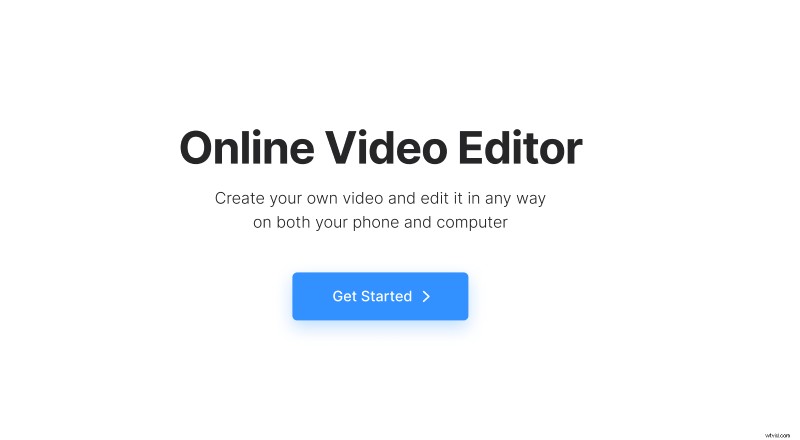
Tan pronto como sea transferido a la pantalla del Editor, podrá cargar su grabación inicial y la música elegida para los videos instructivos.
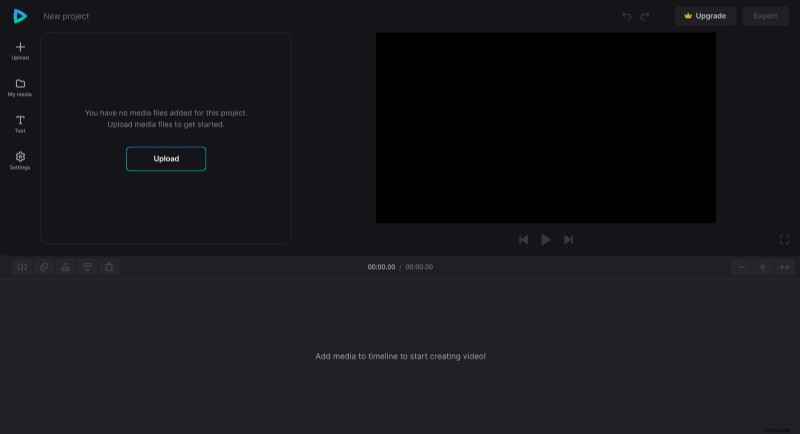
Todos los archivos se almacenarán en la sección "Mis medios". Para comenzar a trabajar con ellos, arrastre y suelte las grabaciones en la línea de tiempo debajo del reproductor o en el lienzo de la derecha.
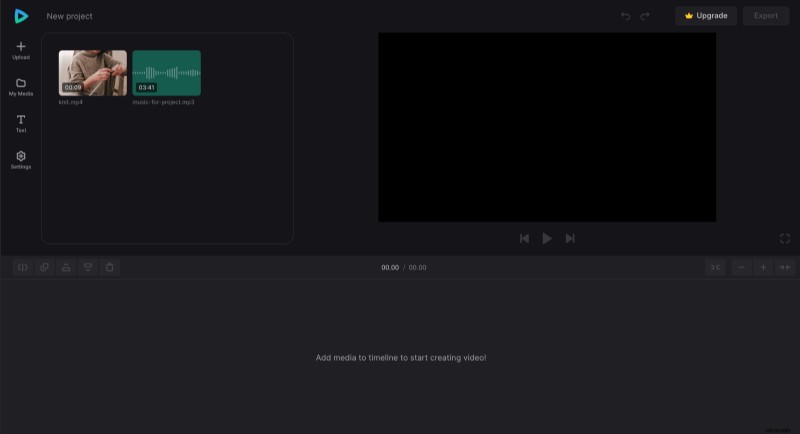
-
Ajustar el audio al vídeo
Ajuste la longitud de los archivos con la ayuda de controladores amarillos. Si el audio es demasiado corto, puede duplicarlo (utilice el icono correspondiente en la parte superior izquierda de la línea de tiempo o simplemente el atajo de teclado copiar/pegar). Si la música de fondo es demasiado larga, arrastre el controlador derecho hacia la izquierda hasta que se ajuste al final de su video. Solo asegúrese de que la opción de ajuste, que se encuentra en la parte superior derecha de la línea de tiempo, esté activada. Luego puede configurar el volumen y los efectos de aparición/desaparición gradual.
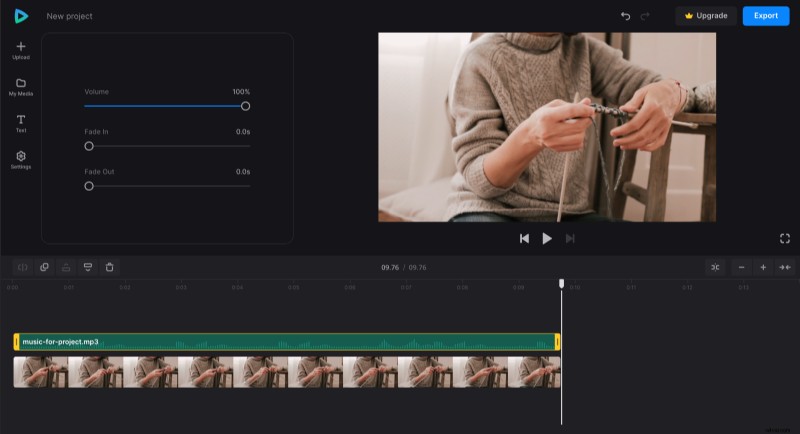
Si desea ajustar su video, selecciónelo y aplique los cambios que necesite en el área arriba de la línea de tiempo, ¡y su tutorial estará listo!
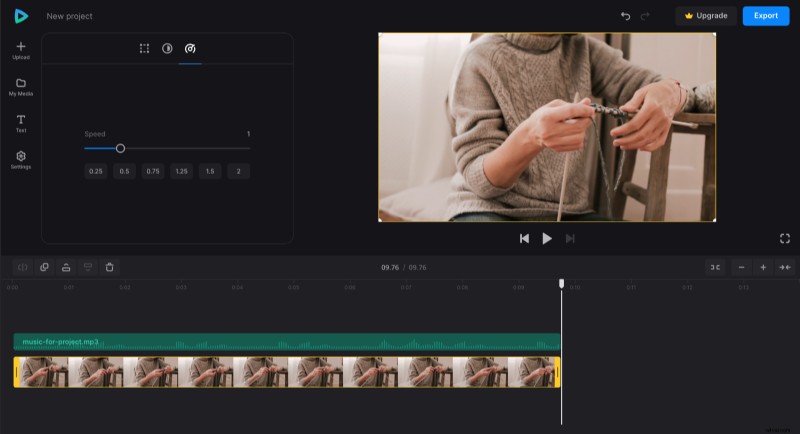
-
Guarda tu tutorial con música de fondo
Déle la ejecución final para asegurarse de que todo esté suave y ordenado. No se preocupe, podrá editar su video incluso después de procesarlo, pero siempre es mejor ahorrar tiempo.
Cuando haya terminado, presione el botón "Exportar" y elija la resolución. Si su tipo de cuenta no le permite elegir las mejores, actualícela a Clideo Pro.
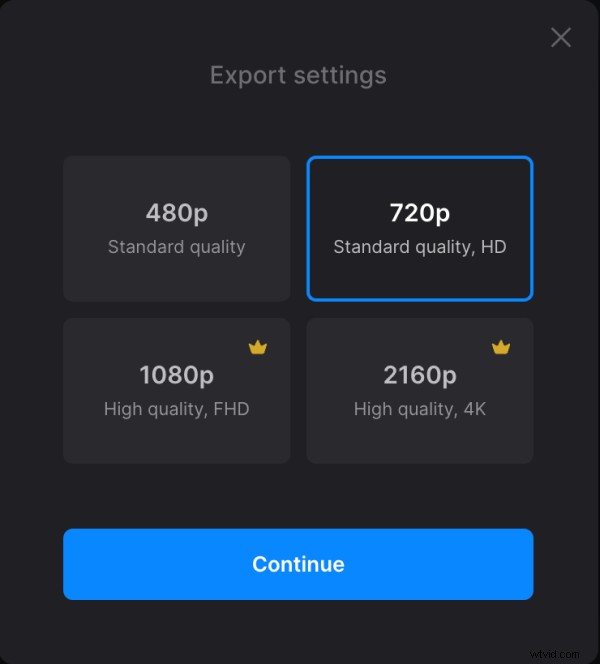
Luego haga clic en "Continuar" y espere mientras se procesa su proyecto. Ahora puede guardar el tutorial listo en su dispositivo, Dropbox o Google Drive, o volver a editar.
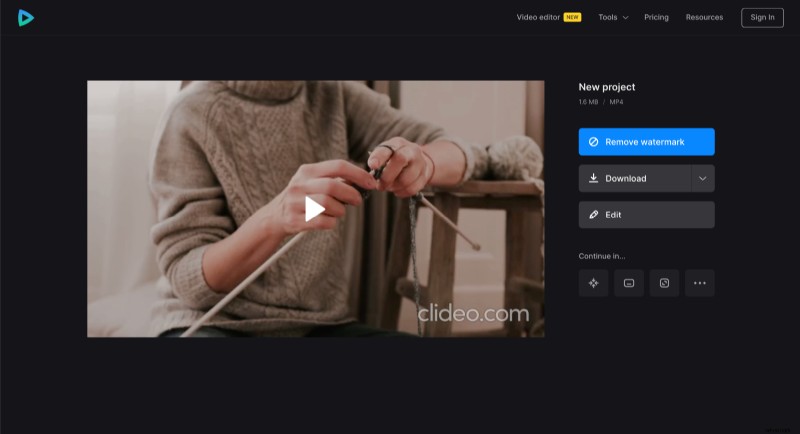
Si desea obtener más información sobre nuestro editor de video todo en uno, busque más información en nuestro Centro de ayuda.
